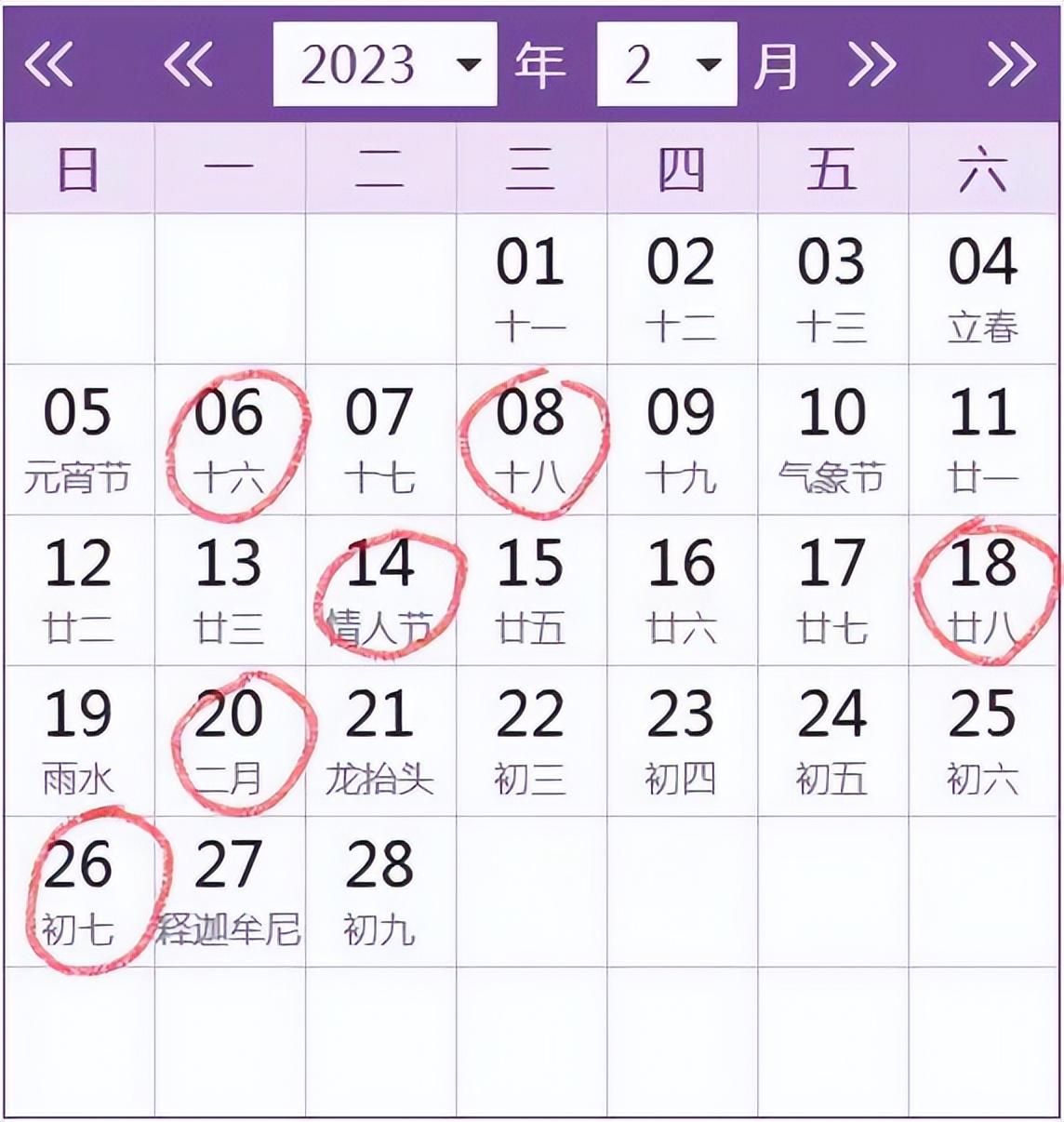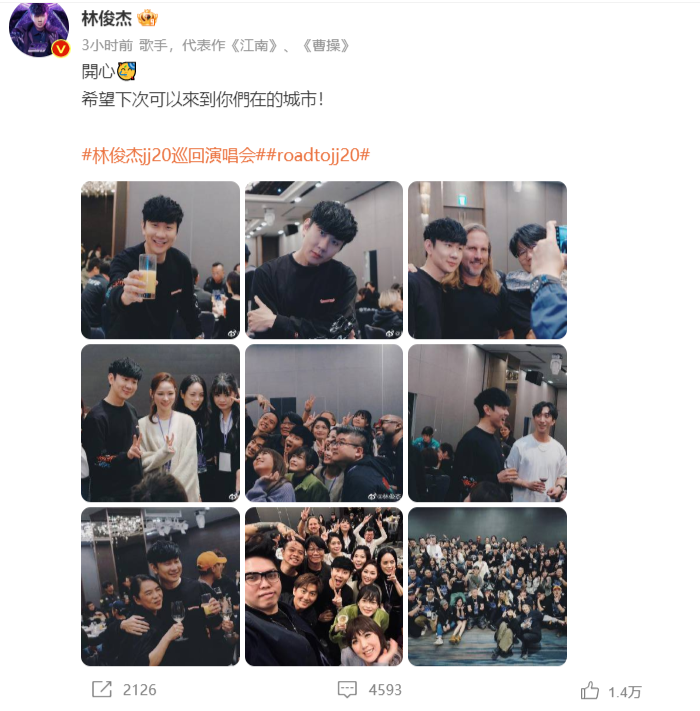diskgenius怎么用
你是否会诞生哪一款数据恢复软件好用的想法?比如diskgenius好用不?其实萝卜青菜各有所爱,如今数据恢复软件辣么多,可以多对比看看,或许有意想不到的惊喜!
演示机型:技嘉 H310M HD22.0
系统版本:Windows 10 专业版
软件版本:云骑士数据恢复软件3.21.0.17,小白数据恢复专家 20.22.3.12,diskgenius 5.4.6.1441
一、云骑士数据恢复软件
云骑士数据恢复软件是款专业的数据恢复软件,支持多种设备数据的恢复,比如硬盘、U盘、移动硬盘、SD卡、内存卡、相机卡、手机卡等,支持恢复多种不同类型的文件,包括文档、照片、视频、音频、压缩包及其他格式的文件,并且软件是支持数据预览的,并提供在线技术咨询。
★软件功能:
⑴场景模式:包含了六块功能内容,分别是误删除文件、误清空回收站、误格式化、U盘/内存卡恢复、分区恢复、深度恢复;
⑵向导模式:包含了二块功能内容,分别是常用位置、磁盘区,它可以根据用户已知的原文件存储目录跟位置进行快速/深度/格式化扫描,指定恢复不同文件类型。
★使用方法:
1、运行云骑士数据恢复软件,可以看到软件提供多种恢复功能,可自主根据数据丢失情况选择。
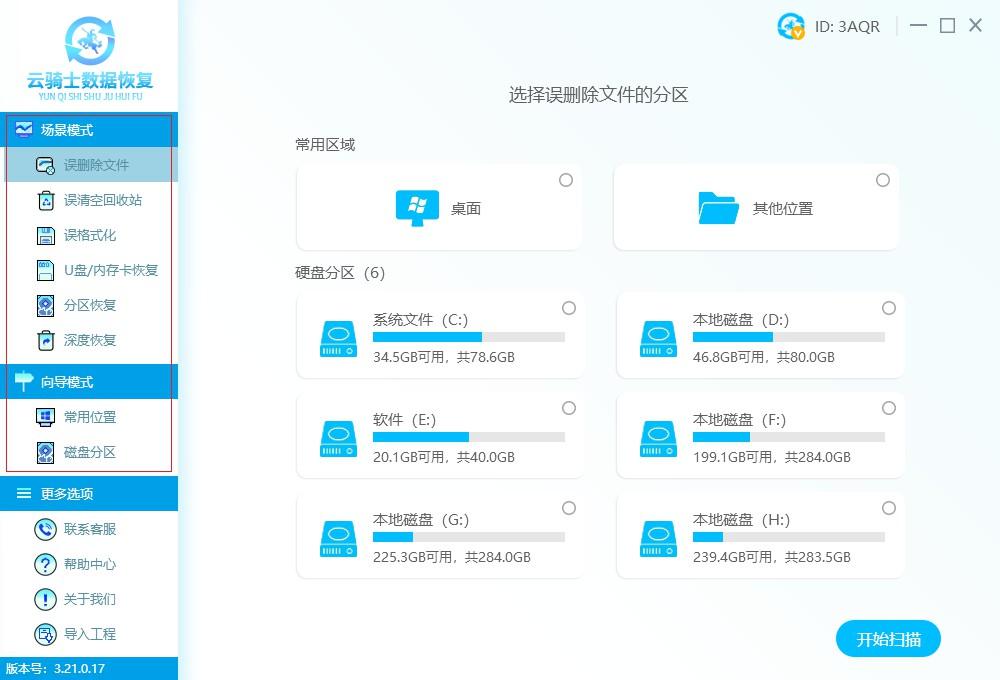
2、进入磁盘选择界面,选中丢失数据的U盘、电脑磁盘、外接磁盘等,然后点击“开始扫描”按钮来搜索丢失的文件。
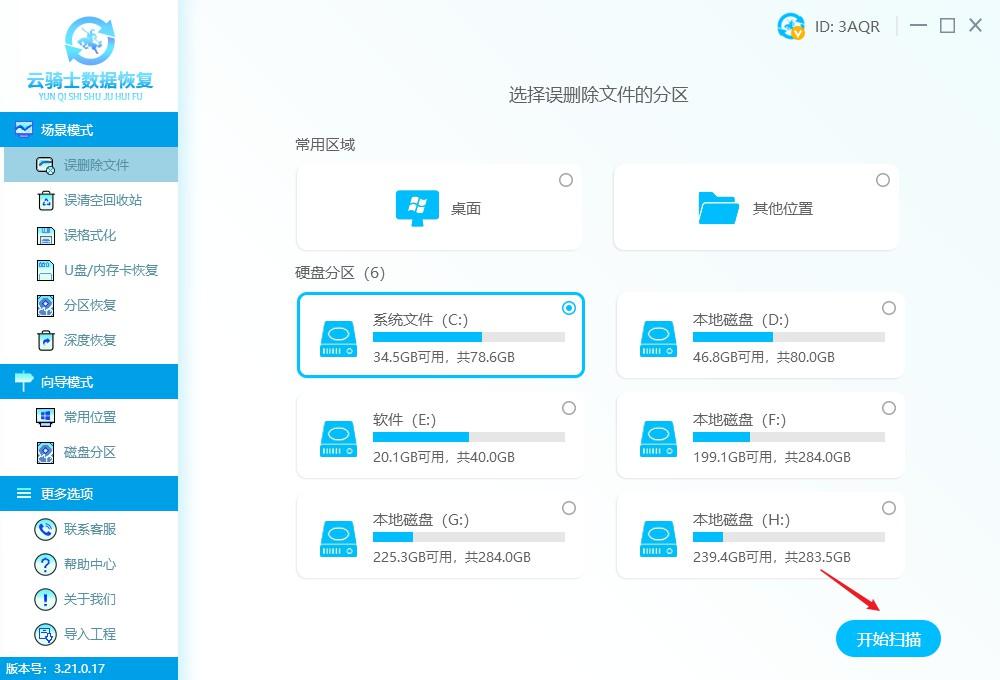
3、等待扫描结束,软件会把搜索到的文件列出来,可通过不同方式筛选出来,勾选后点“立即恢复”即可把选中的文件导出。

二、小白数据恢复专家
小白数据恢复专家软件操作简单,支持恢复的场景,例如格式化、病毒破坏、误删除、重新分区等情况。支持硬盘、U盘、移动硬盘、电脑等多种设备文件恢复;可恢复文件类型包含:照片、视频、办公文档等,支持边扫描边显示,随时可以恢复找到的文件数据。
★软件功能:
强力扫描、快速扫描、格式化扫描、分区消失扫描
★使用方法:
1、运行小白数据恢复专家,根据数据丢失的情况,选择具体的恢复功能。

2、选择数据丢失的磁盘分区,并点击“开始扫描”按钮 。
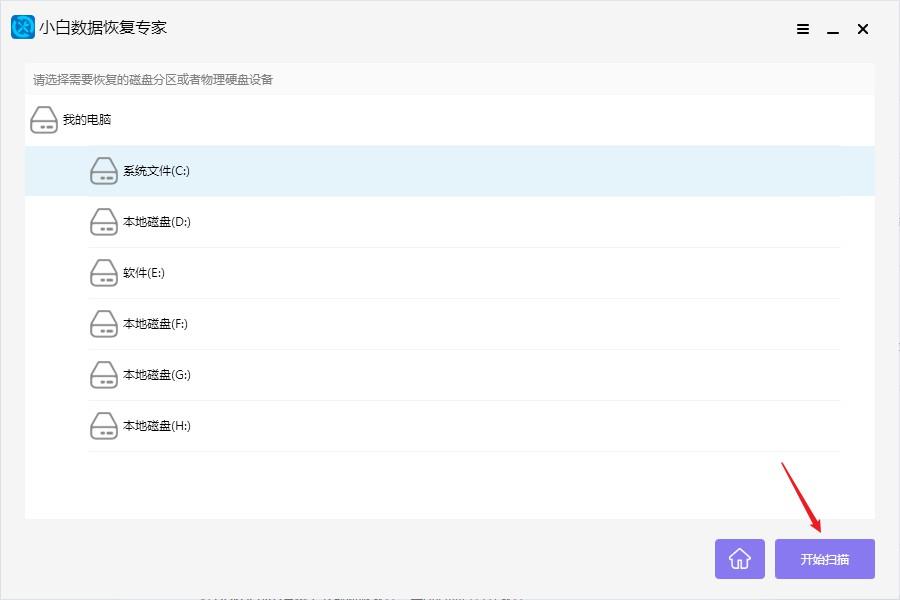
3、等待软件扫描完毕后,勾选后点击“开始恢复”选择导出目录即可。
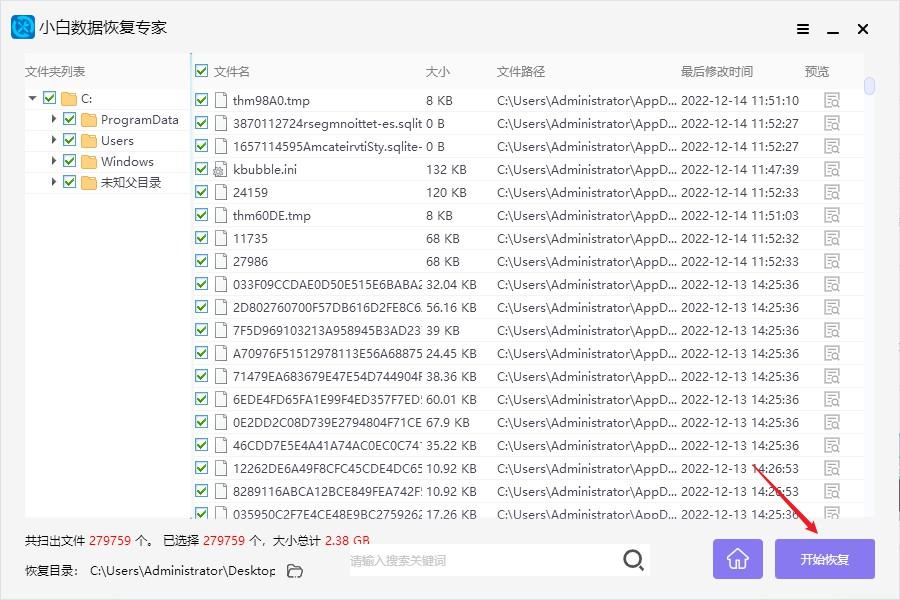
三、diskgenius
diskgenius是目前互联网上优秀的磁盘分区工具之一,其功能非常的强大,支持数据恢复、分区管理,备份还原三大功能,同时提供了快速分区、整数分区、分区表错误检查与修复、坏道检测与修复、永久删除文件、虚拟硬盘与动态磁盘等实用功能,是用户数据恢复及分区管理的好帮手。
★使用方法:
由于对比的是恢复功能,因此这里只展示diskgenius的恢复操作:
1、打开DiskGenius软件,选择丢失文件的分区,点击“恢复文件”按钮。
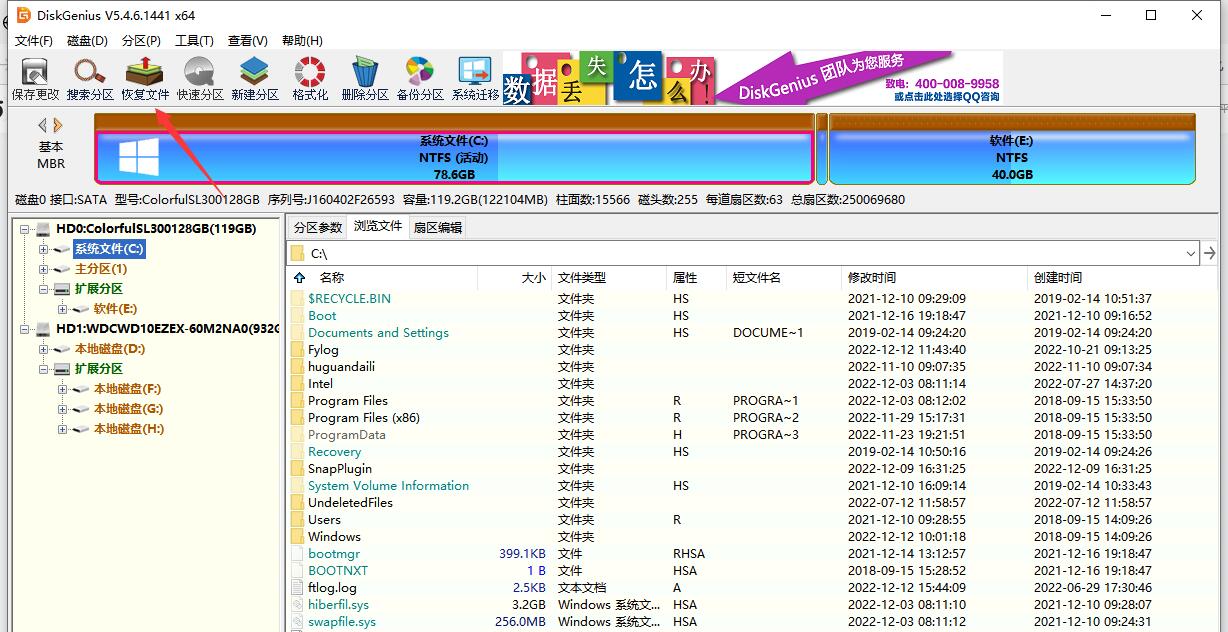
2、然后在弹出的对话框上点击“开始”按钮,这样就开始搜索文件了。
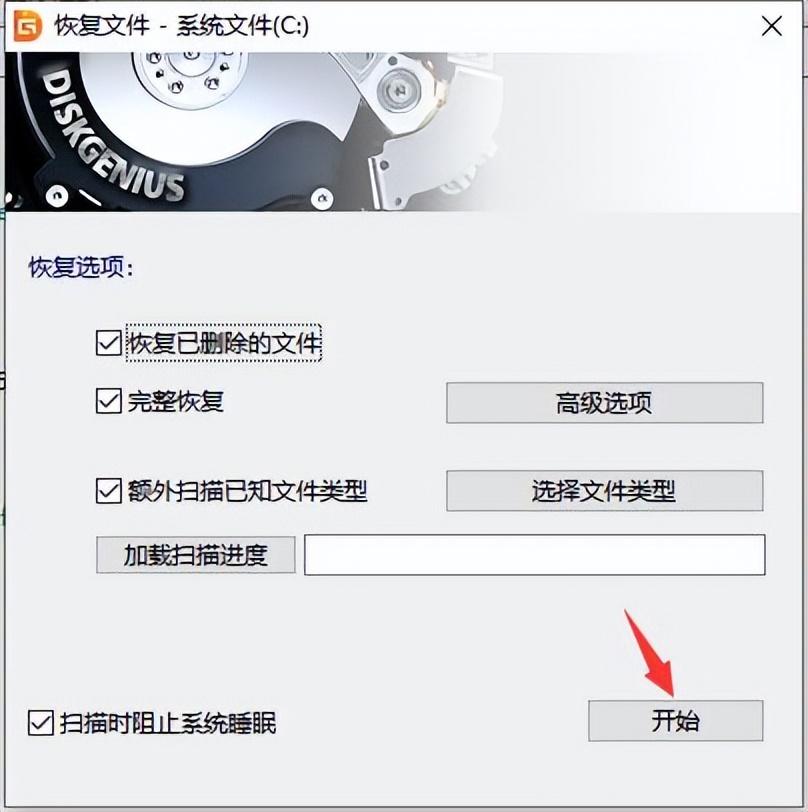
3、耐心等待扫描完成,预览扫描结果中的文件,将需要恢复的文件复制保存到其他位置即可。

以上就是几款数据恢复软件的功能以及使用方法介绍了,对比下你会选择哪一个呢?选择权交给你!但是不论是选择一个软件,都要考虑数据覆盖问题,因此云骑士数据恢复经常建议大家,数据丢失后要避免往需要恢复数据所在磁盘写人新文件,比如将软件安装在磁盘、在磁盘中进行相关编辑等操作,然后赶紧借助专业软件进行恢复,云骑士数据恢复会尽最大限度帮你找回数据。
为了有效防止数据再次丢失,小编给大家带来几点建议:
1:定期在不同位置备份重要数据。
2:在删除/格式化数据之前请考虑清楚。
3:对笔记本/台式电脑或存储设备进行保护。